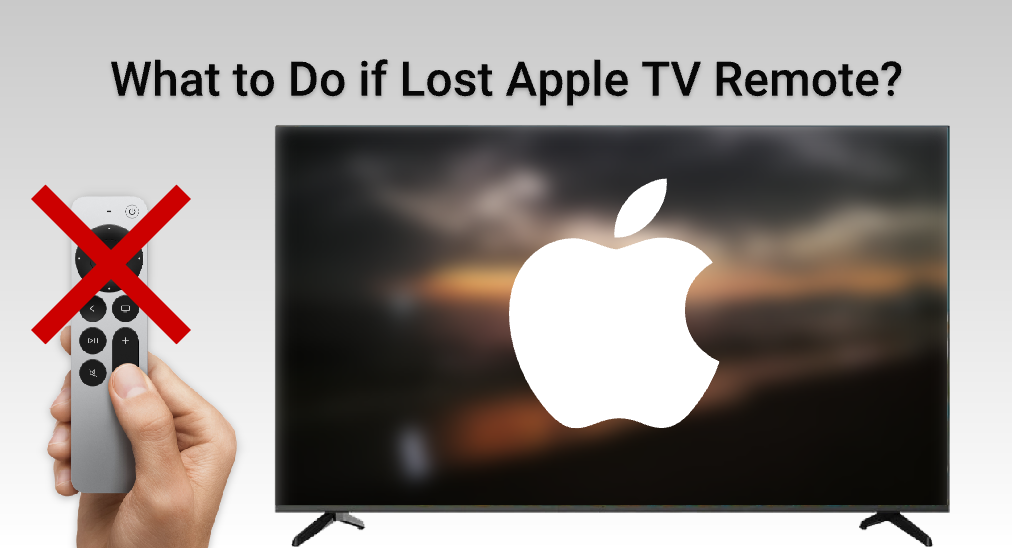
Apple TV remote lost can be extremely frustrating, for it leaves you unable to control your entertainment hub. However, fear not, as there are several solutions available to deal with the “Apple TV lost remote” situation. Whether it’s utilizing the built-in features of your iOS devices or smart TVs, there’s a solution out there for you.
Índice de Contenidos
Soluciones Generales
Perdido el control remoto del Apple TV, ¿cómo controlarlo? Bueno, hay tres respuestas generales a esta pregunta, y cada método es bastante simple y se puede aplicar fácilmente.
Usa tu iPhone o iPad para controlar el Apple TV.
Otra opción para los usuarios de iPhone y iPad es acceder al Control Remoto de Apple TV directamente desde el Centro de Control. Siguiendo estos pasos, puedes obtener el control de tu Apple TV.
Passo 1. Asegúrate de que tu iPhone o iPad estén conectados a la misma red Wi-Fi que tu Apple TV.
Passo 2. Desliza hacia abajo desde la esquina superior derecha de la pantalla de tu dispositivo para abrir el Centro de Control.
Passo 3. Toque el ícono de Apple TV y seleccione su Apple TV de la lista.
De esta manera, obtendrás acceso rápido para controlar tu Apple TV sin un control remoto, pero este es un método limitado a iOS, lo que significa que si estás usando un teléfono inteligente Android, no podrás usar este método.
Control HDMI-CEC
Muchos televisores modernos admiten HDMI-CEC (Control de Electrónicos de Consumo), lo que permite controlar dispositivos conectados por HDMI usando el control remoto de su televisor. Si tienes suerte y tu televisor admite HDMI-CEC, podrías controlar tu Apple TV usando el control remoto de tu televisor. Por supuesto, debes usar tu control remoto para verificar en el menú de configuración de tu televisor que el HDMI-CEC esté habilitado, y podrías encontrarte con una solución de control remoto de respaldo.
Comprar un Control Remoto de Reemplazo
Si ninguna de las soluciones anteriores funciona para ti o prefieres tener un control remoto físico, puedes comprar un control remoto de reemplazo para Apple TV en AmazonEsta es la solución directa que definitivamente puede devolver el control de tu Apple TV, pero no es una solución económica, porque el control remoto parece estar un poco sobrevalorado.
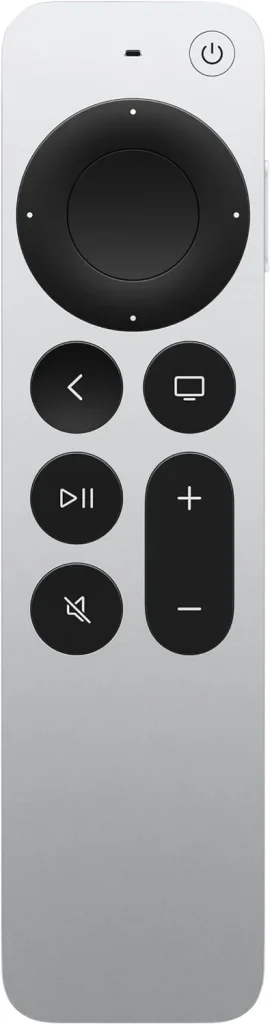
La Solución Óptima: La Aplicación de Control Remoto de Apple TV de BoostVision
Mientras estas soluciones pueden ayudarte a navegar tu Apple TV sin el control remoto original, hay otra opción que vale la pena considerar – BoostVision’s Apple TV Remote app. BoostVision ofrece una aplicación fácil de usar que replica la funcionalidad del control remoto de Apple TV, brindándote un método de control alternativo para tu Apple TV.
Descargar Control Remoto Universal para Apple TV
Después de haber descargado la aplicación, puedes seguir estos pasos para emparejar tu teléfono inteligente con tu Apple TV.
Passo 1. Asegúrate de haber conectado tu teléfono inteligente y tu Apple TV a la misma red Wi-Fi.
Passo 2. Clic en el Toca para conectar área o el Conectar TV botón.
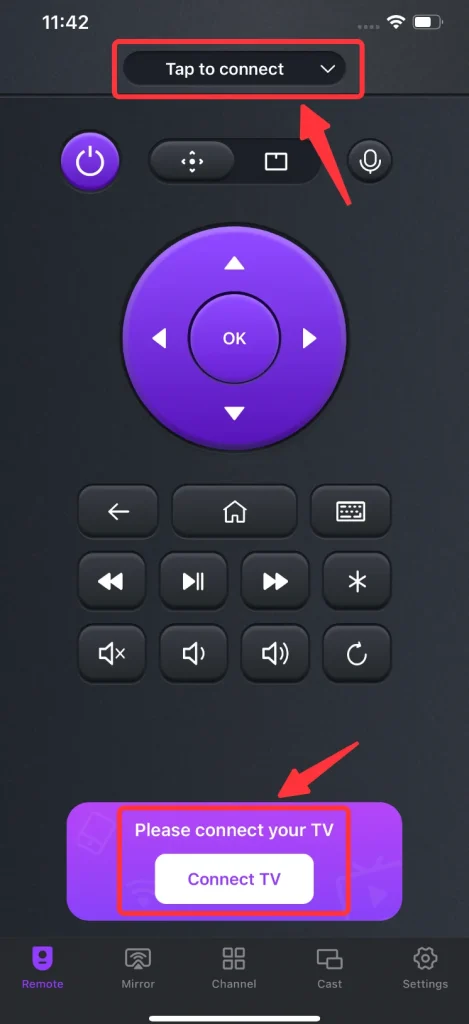
Passo 3. Elige el Apple TV de la lista de dispositivos.
Passo 4. Ingrese el código PIN que aparece en la pantalla del televisor, y la conexión se establecerá automáticamente.
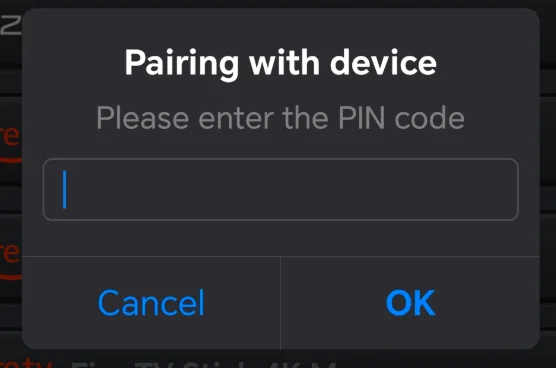
Conclusión
Espero que no se moleste por el problema de "Perdí mi control remoto de Apple TV" después de leer la guía anterior. Con la función integrada de iOS, el Centro de Control, así como opciones como el control HDMI-CEC y los controles remotos de reemplazo, hay muchas maneras de navegar por su Apple TV sin el control remoto físico. Y para una experiencia de control remoto sin problemas e intuitiva, considere probar la aplicación Apple TV Remote de BoostVision.
Preguntas Frecuentes sobre el Control Perdido de Apple TV
P: ¿Qué hago si pierdo el control remoto de mi Apple TV?
Si pierdes el control remoto de tu Apple TV, hay varias formas en que puedes controlar tu Apple TV:
- Use su dispositivo iOS, como iPhone o iPad, vaya al centro de control y conéctese a su Apple TV.
- Si tu smart TV es compatible con HDMI-CEC, puedes usar tu control remoto del TV para controlar tu Apple TV.
- Puedes comprar un control remoto de reemplazo en Amazon.
- Puede instalar una aplicación de control remoto de Apple TV de terceros en su teléfono y controlar su Apple TV.
P: ¿Cómo controlo mi Apple TV sin el control remoto?
Si tienes un iPhone o un iPad, puedes usarlos para controlar el Apple TV. Si estás utilizando un teléfono Android, puedes usar una aplicación remota de Apple TV de terceros para controlar tu Apple TV.








